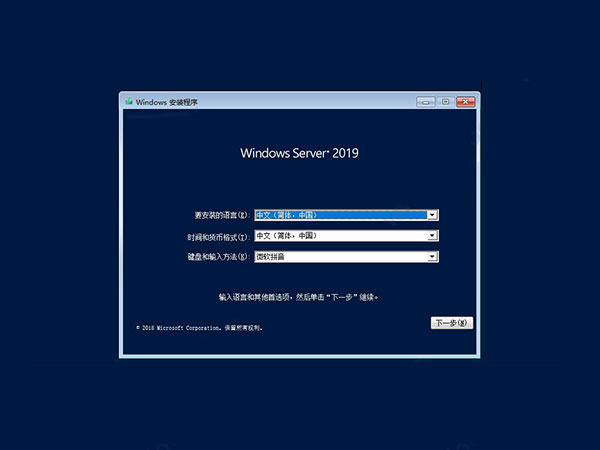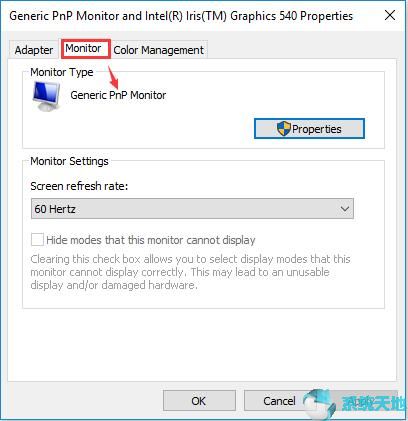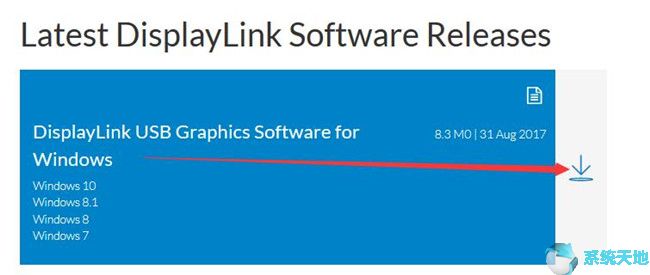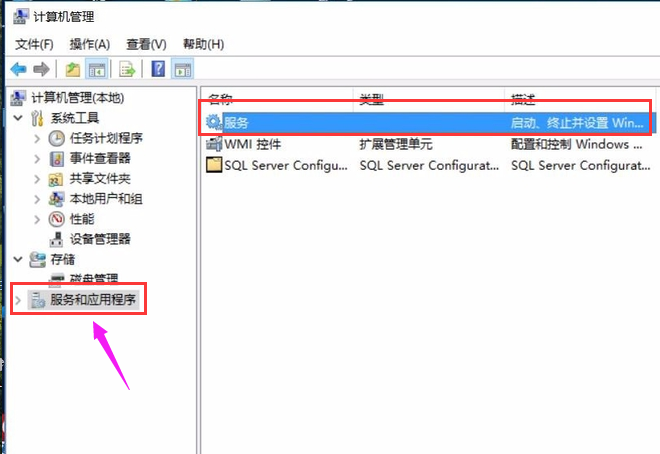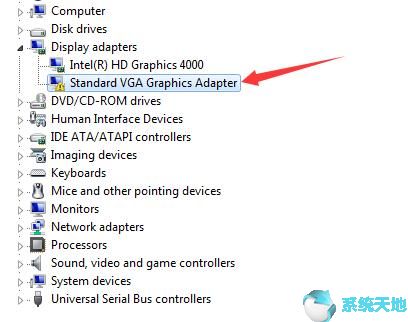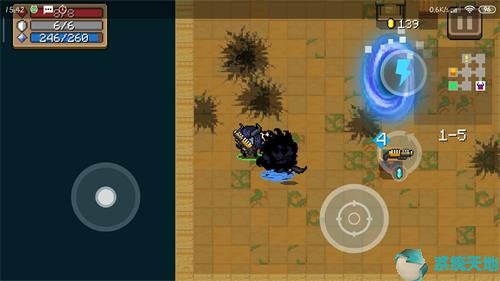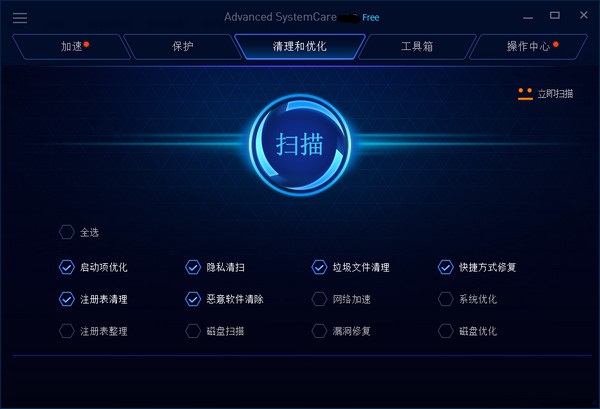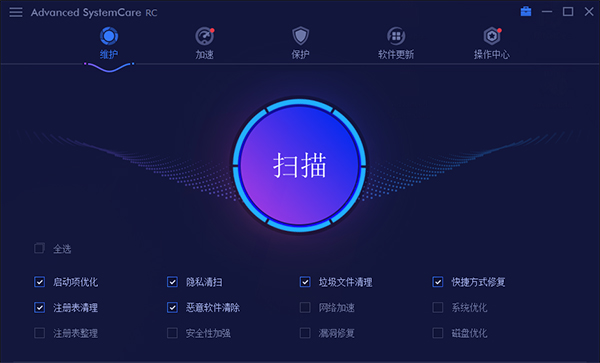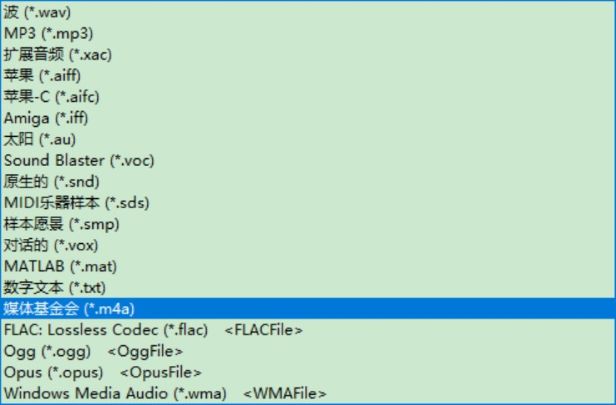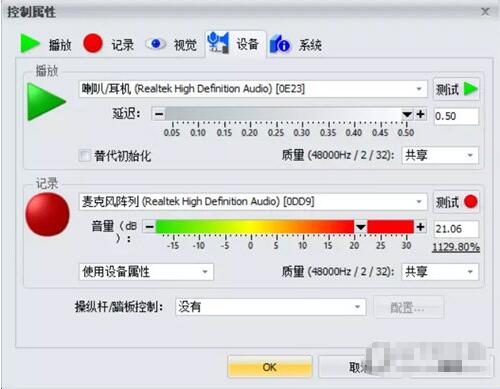当您遇到许多设备错误时,您会感到惊讶。在许多情况下,您可能倾向于使用第三方防病毒程序来保护您的PC免受Windows 10上的各种间谍软件和病毒的侵害。这样,Windows 10系统上的Windows Defender就会在Windows 10系统上被禁用或自动关闭,因此您需要启用它来保护计算机上的文件和软件。
有时,当您禁用或关闭Windows Defender 时,例如,如果您正在上网,您可能无法连接到网络。
因此,您必须对如何在Windows 10系统上的本地组策略和注册表编辑器中打开或关闭Windows Defender有一些基础知识。
解决方案1:通过本地组策略打开或关闭Windows Defender
如需启动或停止Windows Defender工作,建议您修改Win10系统本地组策略中的Windows Defender设置。但在执行此步骤之前,您最好尝试备份重要文件或程序,以免丢失任何内容。其中之一正在过程中。
1. 按Win + R打开“运行”,然后在框中输入gpedit.msc。然后点击确定进入。
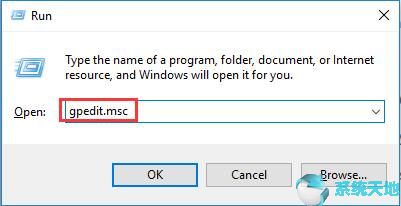
2. 按照路径:
计算机配置管理模板Windows 组件Windows Defender。
3. 在右侧窗格中,找到并双击“关闭Windows Defender”。
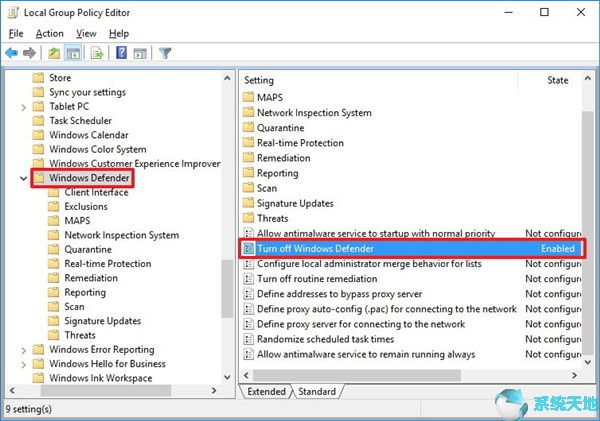
4. 如果要禁用Windows Defender,请将选项“关闭Windows Defender”设置为“启用”。
如果您想启用它,请将Windows Defender 禁用设置为关闭。
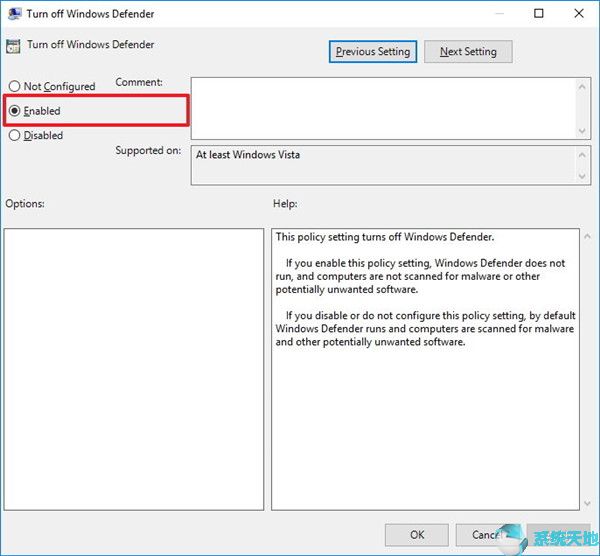
然后单击“应用”和“确定”以使更改生效。
因此,这是一种使用本地组策略使Windows Defender 在Windows 10 系统上启动或运行的方法。您可以参考上面的详细步骤来执行此操作。
解决方案2:在注册表编辑器中启用或禁用Windows Defender
众所周知,注册表编辑器是Win10系统上管理各种设备设置的工具。它与Windows Defender 配合使用。如果您希望允许Windows Defender 在Windows 10 上保护您的电脑或希望关闭Windows Defender 以避免不必要的中断,您可以在注册表编辑器中修改Windows Defender 的设置。
1. 单击Win + R 打开“运行”对话框并输入regedit。然后单击“确定”。
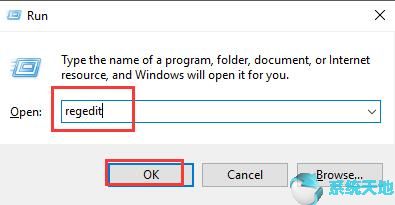
2. 在注册表编辑器中,按照左窗格中的路径进行操作:
HKEY_LOCAL_MACHINE/SOFTWARE/Policies/Microsoft/Windows Defender。
3. 右键单击右侧窗格中的空白区域,然后选择新建以添加QWORD(64 位)值。如果您的PC 是32 位,那么您应该添加QWORD(32 位)值。
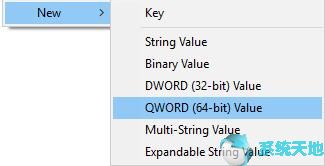
4. 右键单击“New Value”,将其重命名为“DisableAntispyware”以禁用Windows Defender。
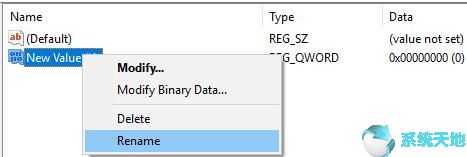
如果要在Windows 10 上启用Windows Defender,请将值重命名为EnableAntispyware。
5. 双击新值并将值从0 更改为1。然后单击“确定”保存更改。
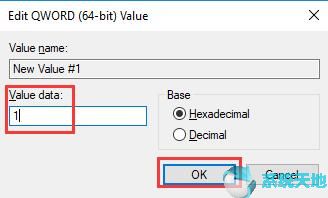
6. 重新启动计算机。
执行此操作后,Windows Defender 也会被启用或禁用。
总而言之,无论您想在Windows 10 上启用还是禁用Windows Defender,您都可以从本文中受益。一旦您在计算机上打开它,也许您需要这样做。
未经允许不得转载:探秘猎奇网 » win10没有windows defender(禁用defender工具)

 探秘猎奇网
探秘猎奇网 WPS怎么设置表格密码(wps怎么设置表格密码为空白)
WPS怎么设置表格密码(wps怎么设置表格密码为空白) Word文档利用快捷键快速排版的方法分享(word2007快速排版)
Word文档利用快捷键快速排版的方法分享(word2007快速排版) PPT怎么显示左侧的大纲栏目(如何在PPT中显示左侧大纲栏)
PPT怎么显示左侧的大纲栏目(如何在PPT中显示左侧大纲栏) 钉钉安全锁密码怎么取消(钉钉怎么取消安全锁密码2020)
钉钉安全锁密码怎么取消(钉钉怎么取消安全锁密码2020) PPT图表逐帧递进动画效果制作详细教程(制作PPT图表逐帧渐进动画效果详细教程)
PPT图表逐帧递进动画效果制作详细教程(制作PPT图表逐帧渐进动画效果详细教程) win10无法使用内置(windows10内置应用无法打开)
win10无法使用内置(windows10内置应用无法打开) office(office365)
office(office365) win10去除桌面图标阴影(win10系统怎么去掉桌面图标阴影框)
win10去除桌面图标阴影(win10系统怎么去掉桌面图标阴影框)